עברו שנים מאז שאפל באמת שילבה תכונות של "התאמה אישית" ב-iOS. כל זה משתנה עם iOS 13+ ו- iPadOS מכיוון שיש לנו כעת מצב כהה ועוד כמה תכונות חדשות כמו התצוגה של היום, רשת אייקונים צפופה יותר ואפשרויות נוספות לסידור אפליקציות מסך הבית.
תוכן
- קריאה קשורה
-
התאם אישית את סמלי האפליקציה ב-iPadOS
- כך תוכל להתאים אישית את סמלי האפליקציה ב-iPadOS:
-
מה הקאץ?
- ווידג'טים מוצמדים וקיצורי דרך לווידג'טים של מסך הבית
-
לא רואה את Today View במסך הבית של ה-iPad שלך?
- היום צפה ריק?
- לא מוצגים קיצורי דרך בתצוגת היום?
-
סיכום
- פוסטים קשורים:
קריאה קשורה
- הכל באפליקציית הקבצים החדשה עבור iPadOS
- מדוע אפליקציות רוצות הרשאה לגשת ל-Bluetooth ב-iOS 13?
- תכונות ריבוי משימות ו-UX חדשות אלה ב-iPadOS יגבירו את הפרודוקטיביות שלך
- האם ה-iPad שלך תואם ל-iPadOS? הנה מה שאתה צריך לדעת
התאם אישית את סמלי האפליקציה ב-iPadOS
מסך הבית ב-iPadOS כבר מאפשר צפייה בסמלי אפליקציה נוספים, יחד עם היכולת להציג את מרכז ההודעות. עם זאת, עם ה-iPadOS העדכני ביותר, משתמשים יכולים כעת להתאים אם הם רוצים לקבל יותר נכסי מסך או סמלים גדולים יותר.
עבור חלק מדגמי האייפון, זה כבר זמין בעזרת Zoom Zoom. התצוגה הרגילה מציגה יותר תוכן, בעוד שהתצוגה המוגדלת מעניקה לך סמלים גדולים יותר ופקדים גדולים יותר.
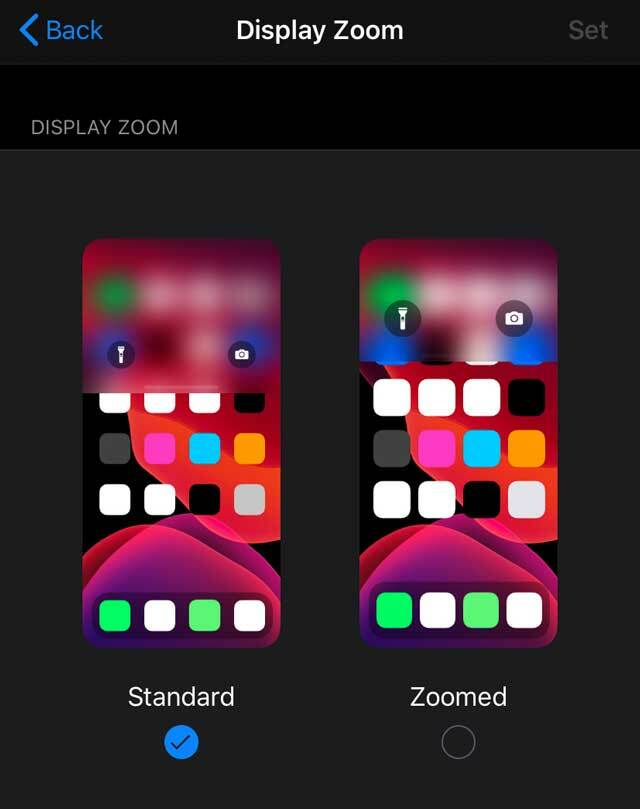
עם iPadOS זה עלה מדרגה מכיוון שיש סעיף הגדרות חדש עבורו מסך בית ותחנת עגינה מאפיינים.
כך תוכל להתאים אישית את סמלי האפליקציה ב-iPadOS:
- לִפְתוֹחַ הגדרות
- בחר מסך בית ותחנת עגינה

- מצא אפשרויות מתחת אייקוני אפליקציה
- עבור גרסאות iPadOS ישנות יותר, הקש על תצוגה ובהירות ו גלול מטה לתחתית מתחת פריסת מסך הבית
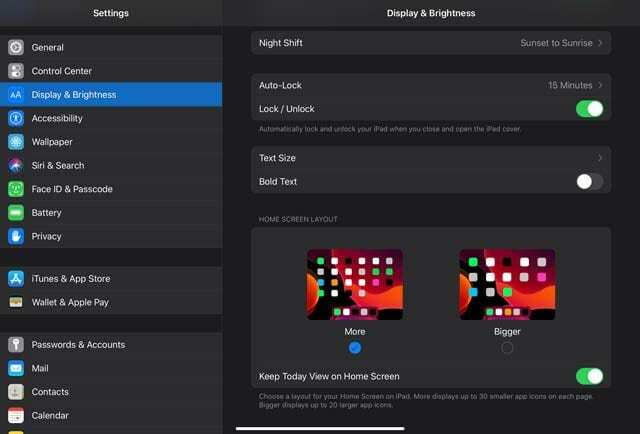
מכאן, אתה יכול להתאים את גודל סמל אפליקציית מסך הבית בין "יותר" ל"גדול יותר"
- יותר – תצוגות עד 30 סמלי אפליקציה קטנים יותר בכל עמוד
- גדול יותר – תצוגות עד 20 סמלי אפליקציה גדולים יותר בכל עמוד
זה פנטסטי לחלוטין עבור משתמשי iPadOS, מכיוון שהוא נותן לך רק קצת יותר התאמה אישית ושליטה על מסך הבית שלך.
מה הקאץ?
למרות שהכל בסדר ומוצלח להיות מסוגל להתאים את גדלי אייקוני האפליקציה שלך, זה לא אומר שאין אזהרות.
עם העדכון האחרון ל-iPadOS, זה נכון, שכן יש כמה בעיות פוטנציאליות למי שרוצה סמלים גדולים יותר.
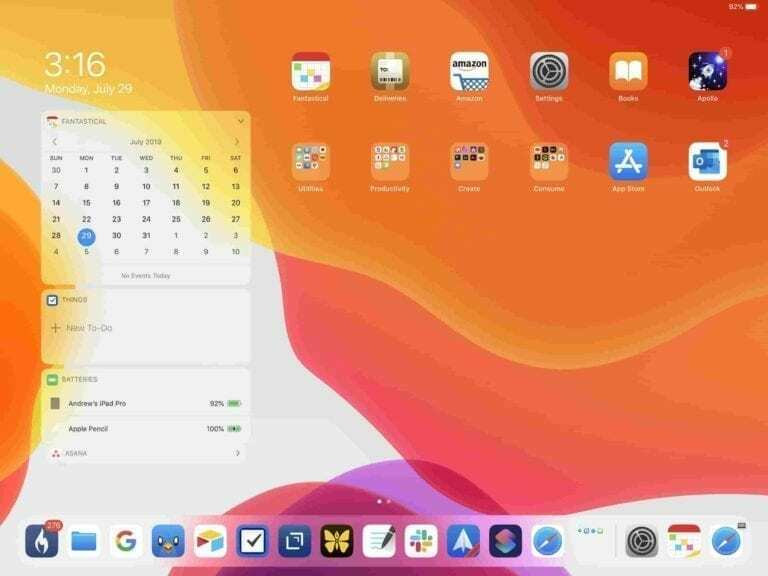
הראשון שבהם הוא חוסר היכולת שהווידג'טים שלך יישארו במסך הבית שלך.
פונקציונליות זו הוצגה עם iPadOS ומעניקה למשתמשים גישה קלה יותר לאלה. עם הבחירה "גדולה יותר", אתה במקום זאת מתקבל עם פריסת מסך הבית המסורתית.
אזהרה נוספת לשינוי הסמלים שלך לבחירה "גדולה יותר" מסתכמת בפריסת הרשת.
בפורמט הסטנדרטי, יש לך רשת שולחן עבודה של 6 על 5, המספקת עד 30 אייקונים. זה נכון ללא קשר אם אתה במצב נוף או לאורך.
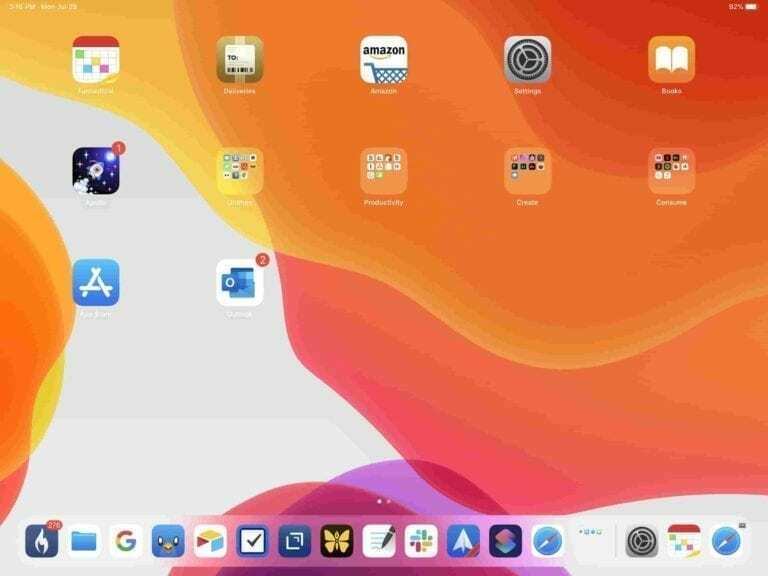
כאשר מבצעים את השינוי ל-Bigger, אפל מעניקה למשתמשים רשת של 5 על 4 לרוחב ו-4 על 5 לאורך. אם אתה מישהו שלא אוהב תיקיות ויש לך הרבה אפליקציות, היה מוכן לראות אותן פרושות על פני מספר עמודים.
ווידג'טים מוצמדים וקיצורי דרך לווידג'טים של מסך הבית
מלבד גדלי אייקוני האפליקציה, iPadOS כולל גם תכונות ווידג'ט נוספות המאפשרות לך להתאים אישית את שטח מסך הבית שלך. אלו כוללים ווידג'טים מוצמדים ורשת אפליקציות הדוקה יותר.
יתר על כן, על ידי נקיטת כמה צעדים נוספים, אתה יכול בקלות לצרף את שלך קיצורי דרך מועדפים לווידג'טים של מסך הבית שלך.

אם אינך אוהב את תכונת הווידג'טים המוצמדים החדשה, תוכל להתאים אישית את מסך הבית שלך להסיר את הווידג'טים לְגַמרֵי.
לא רואה את Today View במסך הבית של ה-iPad שלך?
- לך ל הגדרות > מסך הבית והעגינה (עבור גרסאות iPadOS ישנות יותר, הגדרות > תצוגה ובהירות)
- התאם את פריסת האפליקציה שלך אם תרצה, בחר בין עוד (אפליקציות נוספות) או גדול יותר (גודל סמל גדול יותר)
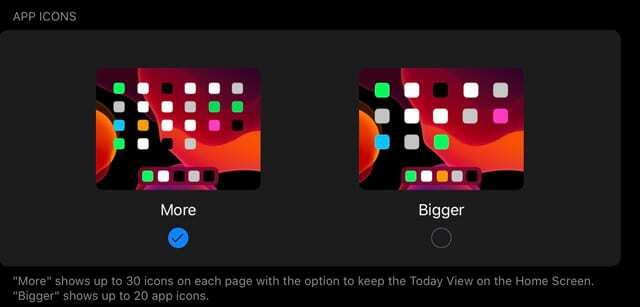
- גלול מטה לתצוגת היום
- הפעל שמור את תצוגת היום במסך הבית

היום צפה ריק?
אם אתה מגדיר את פריסת מסך הבית שלך להצגת תצוגת היום אך היא לא מופיעה, נסה להחליק למעלה באזור זה (צד שמאל של המסך בתצוגת נוף) כדי להעלות אותו.
אם זה לא עובד, אפס את הפריסה של מסך הבית שלך
- לך ל הגדרות > כללי > איפוס
- בֶּרֶז אפס את פריסת מסך הבית
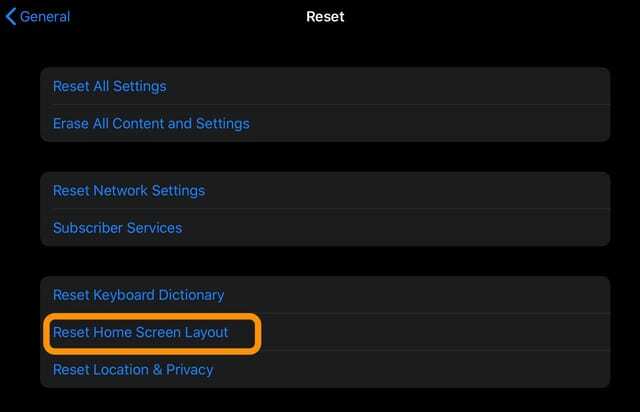
לא מוצגים קיצורי דרך בתצוגת היום?
- לך ל הגדרות > קיצור דרך
- הפעל את האפשרות אפשר קיצורי דרך לא מהימנים
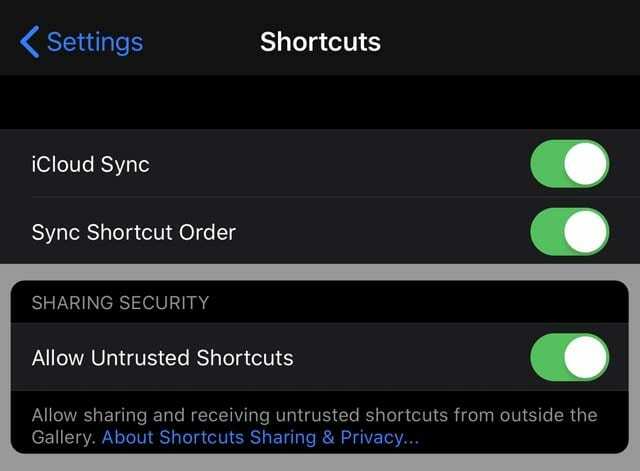
אם אינך רואה את ההגדרה הזו או שהיא אפורה, סביר להניח שאין לך קיצורי דרך לא מהימנים במכשיר שלך.
או צור קיצור דרך משלך, הפעל קיצור דרך שכבר יש לך, או עבור לחנות הקיצורים/גלריה והורד את אחד מקיצורי הדרך. הפעל את קיצור הדרך ואז בדוק שוב את ההגדרה הזו.
סיכום
הפונקציונליות הזו באמת מדהימה מכיוון שהיא מעניקה למשתמשים שליטה רבה עוד יותר על האופן שבו הם רואים את מסך הבית של iPadOS שלהם. בנוסף, סוג זה יצא מהשדה השמאלי, אבל גורם לנו להתרגש עוד יותר ממה שאפל עושה עם אייפד.
אם אתה נתקל בבעיות בעת ניסיון לעבור בין שני המצבים הללו, הודע לנו בתגובות ונשמח לעזור. בינתיים, נשמע כבוי וספר לנו על תכונת ה-iPadOS האהובה עליך עד כה.
אנדרו הוא סופר עצמאי המבוסס על החוף המזרחי של ארה"ב.
הוא כתב עבור מגוון אתרים לאורך השנים, כולל iMore, Android Central, Phandroid ועוד כמה. כעת, הוא מבלה את ימיו בעבודה בחברת HVAC, תוך כדי אור ירח ככותב עצמאי בלילה.